-
Promenade à Venise
VARIANTE PERSONAL
Personaje : Leny-esmakole
Tutorial traducido con la autorización de
LA PASSION D’ALYCIANE
Si presentan sus variantes en grupos y utilizaron mi traducción,
ruego lo indiquen con un enlace hacia mi Blog
No se olviden mandarme sus trabajos a mí también directamente
¡ Gracias anticipadas !
 jardinssecretsevalynda@gmail.com
jardinssecretsevalynda@gmail.com Tutorial creado con PSP 2022
MATERIAL
Pinchar en el Bote de lápices para llegar a la página del tutorial original
y descargar de allí el material (pinchando en el lorito)

FILTROS
Graphics Plus / Cross Shadow
Unlimited 2.0 / &<Bkg Designers sf10 IV> / @Instant Tile
COLORES
Color de Primer Plano #8a9aaa (claro)
Color de Fondo #2e3a50 (oscuro)
Abrir la capa alfa “alpha promenade a venise”
Cambiar el nombre de la capa por “Trama 1”
Selecciones / Seleccionar todo
Copiar y pegar en la selección la imagen “fond”
Selecciones / Anular selección
Ajustar / Desenfocar / Desenfoque Gaussiano a 20
Efectos artísticos / Topografía

Efectos de los bordes / Realzar
Capas / Nueva capa de trama
Llenar la capa con el Color oscuro
Abrir la máscara del material “mask venise”
Minimizarla abajo de su pantalla PSP
Capas / Nueva capa de máscara a partir de una imagen
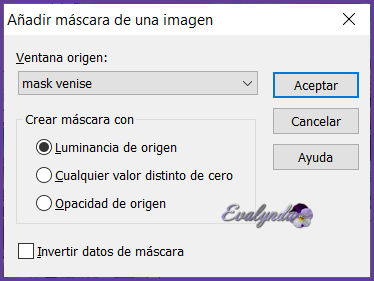
Capas Fusionar grupo
Imagen / Cambiar el tamaño de la capa a 45%
Efectos 3D / Sombra
1 / 1 / 60 / 1 en negro
Filtro Graphics Plus / Cross Shadow
con los ajustes predeterminados

Imagen / Rotación libre

Objetos / Alinear / Arriba
Objetos / Alinear / Izquierda
Bajar un poquito
Para mi variante, hice esto :
Herramienta Selección (letra k del teclado) con estos ajustes

Capas / Duplicar
Imagen / Espejo / Espejo horizontal
Capas / Fusionar hacia abajo
Capas / Nueva capa de trama
Selecciones / Cargar selección de canal alfa
“Sélection #1”
Copiar y pegar en la selección “image 1”
Selecciones / Anular selección
Selecciones / Cargar selección de canal alfa
“Sélection #2”
Copiar y pegar en la selección “image 2”
Selecciones / Anular selección
Capas / Organizar / Bajar
Hasta aquí hemos llegado

Activar la capa de arriba del todo
Capas / Fusionar hacia abajo
* Capas / Duplicar
Activar la capa justo debajo (Trama 2)
Ajustar / Desenfocar / Desenfoque Gaussiano a 20
Modo de mezcla = Multiplicar
Activar la capa de arriba
Capas / Fusionar hacia abajo *
Copiar y pegar sus tubos (de decoración y principal)
Aplicar una sombra o un efecto en cada uno
según su parecer
o repetir los pasos entre * *
Capas / Fusionar visibles
Editar / Copiar
Imagen / Añadir bordes simétricos
de 1 pixel Color n°2 (oscuro)
de 15 pixeles Color n°1 (claro)
Pinchar en el último borde con la Varita mágica
(Tolerancia y Fundido = 0)
Filtro Graphics Plus / Cross Shadow

Selecciones / Invertir
Efectos 3D / Sombra
0 / 0 / 40 / 100 en negro
Selecciones / Anular seleccion
Imagen / Añadir bordes simétricos
de 1 pixel Color n°2 (oscuro)
Selecciones / Seleccionar todo
Imagen / Añadir bordes simétricos
de 40 pixeles Color (de cualquier Color)
Selecciones / Invertir
Editar / Pegar en la selección
(la imagen copiada y memorizada)
Ajustar / Desenfocar / Desenfoque Gaussiano a 20
Filtro Unlimited 2.0 / &<Bkg Designers sf10 IV>
/ @Instant Tile

Repetir el mismo filtro con nuevo ajuste

Selecciones / Anular selección
Firmar su diseño
Guardar en .JPG
Tutorial escrito el 12/02/2023
Tutorial traducido el 17/02/2023
Espero se hayan divertido
como ALYCIANE se divirtió creando el tutorial,
como me divertí yo traduciéndolo para Ustedes
ALYCIANE y YO quedamos a la espera de sus diseños
Con mucho placer colocaré sus trabajos
en la Galería especial de esta traducción








